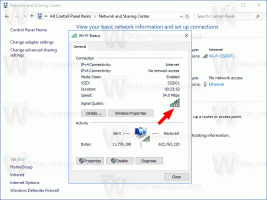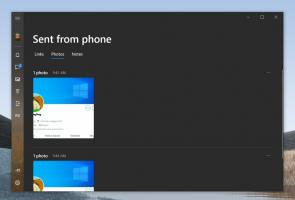როგორ ჩართოთ Drop ფუნქცია Microsoft Edge-ში
Edge 110 არის ბრაუზერის პირველი სტაბილური ვერსია, რომელსაც აქვს Drop, ადვილად გამოსაყენებელი ინტეგრირებული გაზიარების სერვისი. ეს არის რაღაც "შენახული შეტყობინებები" თქვენს Telegram აპში, რადგან ის იზიარებს ფაილებს მხოლოდ თქვენთან. Drop ხსნის პანელს, სადაც შეგიძლიათ შეადგინოთ შენიშვნა ან დაამატოთ ფაილი, რომელიც გაზიარდება თქვენს მოწყობილობებში. ცხადია, რომ თქვენ უნდა გამოიყენოთ Edge Microsoft-ის ანგარიშით ყველა ამ მოწყობილობაზე. ის ასევე იყენებს OneDrive-ს ფაილებისა და შენიშვნების შესანახად. Drop მხარს უჭერს როგორც დესკტოპს, ასევე მობილურ მოწყობილობებს.
ეს მართლაც მოსახერხებელი გზაა დოკუმენტის ან იდეის სწრაფად გადასატანად თქვენი სმარტფონიდან ლეპტოპზე ან პირიქით. ის დაზოგავს თქვენ ათობით დაწკაპუნებას, განსაკუთრებით თუ არ გაქვთ OneDrive/GDrive ან რაიმე მსგავსი დაინსტალირებული თქვენს ზოგიერთ გაჯეტზე.
ჩამოშლის ფუნქცია Microsoft Edge-ში
ნაგულისხმევად, Drop არ არის ჩართული Microsoft Edge 110-ში. უფრო მეტიც, ზოგიერთი მომხმარებლისთვის ის არ ჩანს ბრაუზერის პარამეტრებში. Microsoft ავრცელებს მას თანდათანობით, ამიტომ ყველას არ აქვს ის Edge-ის უახლეს ვერსიაზე განახლებისთანავე.
თუ გსურთ ახლავე მიიღოთ Drop ფუნქცია თქვენს ხელთაა, მისი ჩართვის მარტივი გზა არსებობს. უბრალოდ გააკეთე შემდეგი.
ჩართეთ Drop Microsoft Edge-ში
- გახსენით ახალი ჩანართი Edge-ში.
- პასტა edge://flags/#edge-drop URL ყუთში და დააჭირეთ შედი.
- აირჩიეთ ჩართულია ჩამოსაშლელი სიიდან გვერდით ჩაშვების ჩართვა დროშა.
- გადატვირთეთ ბრაუზერი. ეს დაამატებს "Drop" ვარიანტს Edge-ის ხელსაწყოთა ზოლის პარამეტრებს. თუ უკვე გაქვთ ის იქ, მაშინ შეგიძლიათ გამოტოვოთ ეს ნაბიჯი.
- ახლა დააჭირეთ მენიუს ღილაკს ან დააჭირეთ ალტ + ფდა აირჩიეთ პარამეტრები.
- აირჩიეთ გარეგნობა განყოფილება მარცხნივ.
- მარჯვნივ გადადით ქვემოთ "აირჩიეთ რომელი ღილაკები აჩვენოთ ხელსაწყოთა ზოლზე:" განყოფილება და ჩართეთ ღილაკი ჩამოგდება, რადგან ის ნაგულისხმევად გამორთულია.
- ბოლოს დააწკაპუნეთ ჩამოაგდეს ხელსაწყოთა ზოლის ღილაკით ქაღალდის თვითმფრინავი ხატი. თქვენ ახლა ჩართული გაქვთ Drop!
თქვენ დაასრულეთ! აქ არის მოკლე მინიშნება, თუ როგორ შეგიძლიათ გამოიყენოთ ახალი ფუნქცია.
როგორ გამოვიყენოთ Drop
დარწმუნდით, რომ შესული ხართ Microsoft-ის ანგარიშით Edge ბრაუზერში. ასევე, დარწმუნდით, რომ გაქვთ საკმარისი თავისუფალი ადგილი OneDrive-ზე, რადგან Drop გამოიყენებს მას თქვენი აქციების შესანახად.
ახლა გახსენით ჩამოშვების პანელი ინსტრუმენტთა ზოლის ღილაკის გამოყენებით, რომელიც უკვე ჩართული გაქვთ წინა თავში და ჩაათრიეთ ფაილი მასში, ან შეადგინეთ ჩანაწერი მოცემული ტექსტის ზონის გამოყენებით.
ღია პანელი. გადაიტანეთ ფაილი აქ.
ყველა სხვა მოწყობილობა, რომელსაც აქვს დაინსტალირებული Edge, აჩვენებს შეტყობინებას ახალი ფაილის ან შენიშვნის შესახებ. მათი სინქრონიზაცია ავტომატურად მოხდება.
ასევე, თუ OneDrive-ს გახსნით, შეამჩნევთ ახალ საქაღალდეს სახელად Microsoft Edge Drop ფაილები. ის შეიცავს ყველა ფაილს, რომელიც თქვენ ატვირთეთ Drop-ის გამოყენებით.
თუ თქვენი ერთ-ერთი მოწყობილობა სმარტფონია, შეგიძლიათ ფაილებზე წვდომა შემდეგნაირად. Drop ფაილების სანახავად Edge-ში Android-ისთვის, გაუშვით Edge ბრაუზერი და შეეხეთ სამი დვრიან ღილაკს მის მენიუში შესასვლელად. იქ ნახავთ Drop ხატულას.
Ის არის.
თუ მოგწონთ ეს სტატია, გთხოვთ გააზიაროთ იგი ქვემოთ მოცემული ღილაკების გამოყენებით. ეს თქვენგან ბევრს არ წაგართმევთ, მაგრამ ეს დაგვეხმარება ზრდაში. Გმადლობთ მხარდაჭერისთვის!